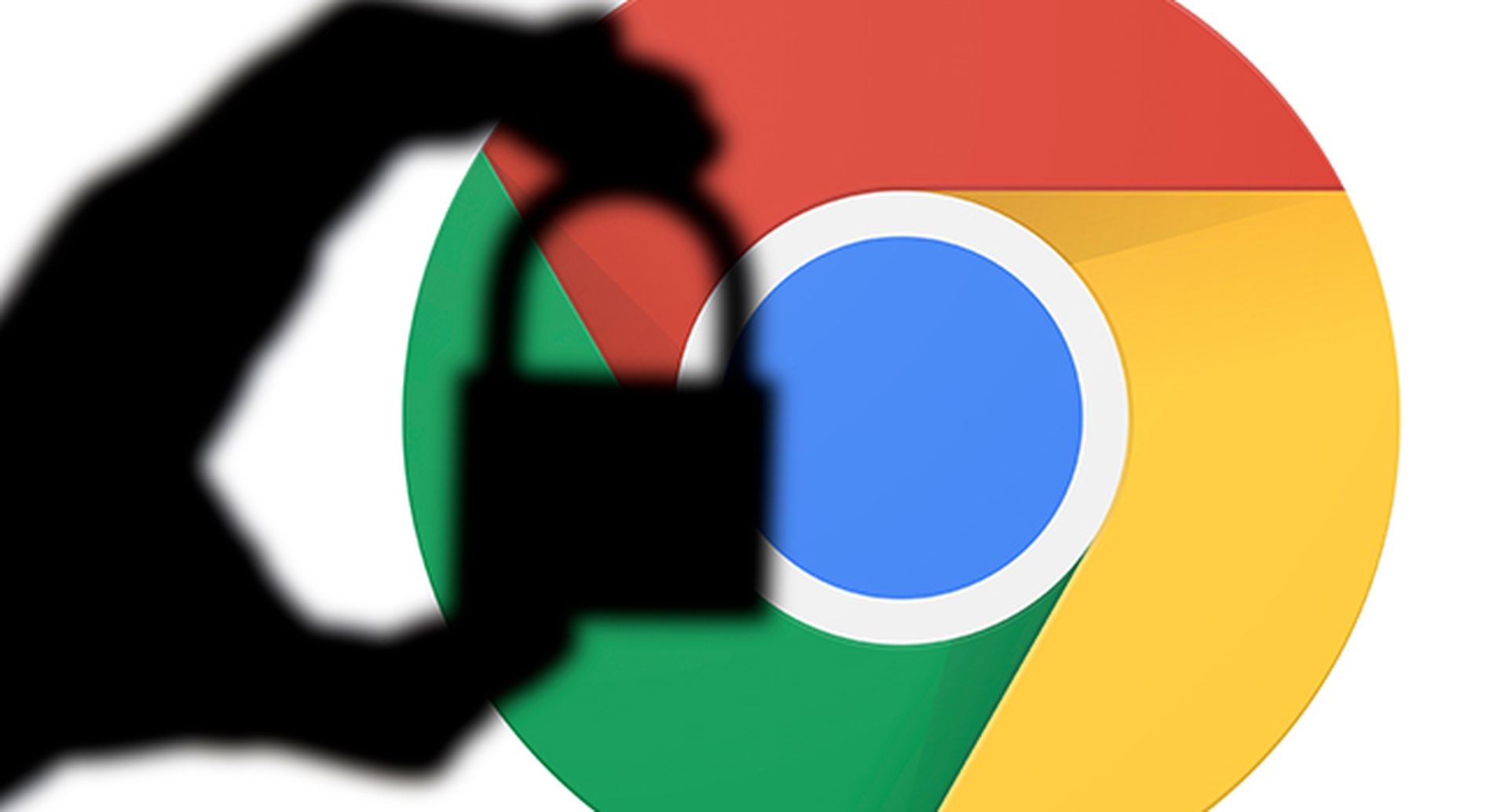Er is een nieuw beveiligingslek in Google Chrome ontdekt en gebruikers van de populaire browser moeten hun browser zo snel mogelijk bijwerken, zodat ze niet worden beïnvloed.
Nieuw beveiligingslek in Google Chrome ontdekt
Het is tijd om te controleren op een cruciale beveiligingsupdate, of u deze nu gebruikt Google Chrome of een op Chromium gebaseerde browser, of je nu MacOS, Windows of Linux gebruikt. Om een ernstige kwetsbaarheid aan te pakken die momenteel actief wordt uitgebuit bij aanhoudende cyberaanvallen, heeft Google vrijdag een Chrome-upgrade uitgebracht die dit beveiligingslek van Google Chrome verhelpt. Google raadde gebruikers aan om Chrome zo snel mogelijk te upgraden voor alle besturingssystemen.
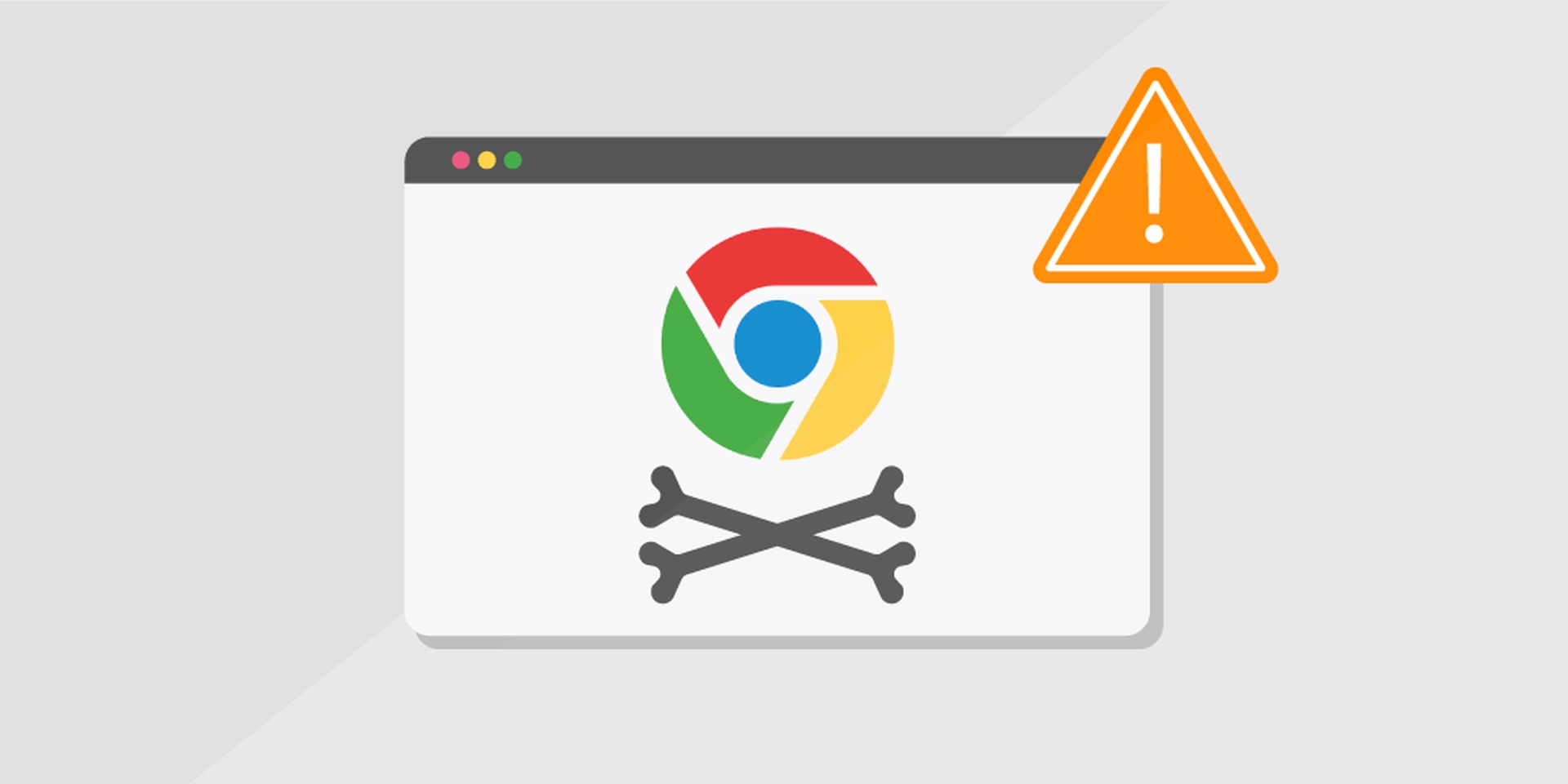
De op Chromium gebaseerde browsers Opera, Brave en Microsoft Edge gebruiken allemaal een groep back-endbibliotheken die gezamenlijk Mojo worden genoemd, en dat is waar de beveiligingsfout ligt. De zeer ernstige zero-day kwetsbaarheid heeft het nummer CVE-2022-307 gekregen. Met de patch van Google is de kwetsbaarheid verholpen en wordt Chrome geüpdatet naar versie 105.0.5195.102.
U kunt als volgt uw versie van Chrome verifiëren en bijwerken als u geen recente update heeft toegepast of als uw updates niet automatisch worden ingeschakeld.
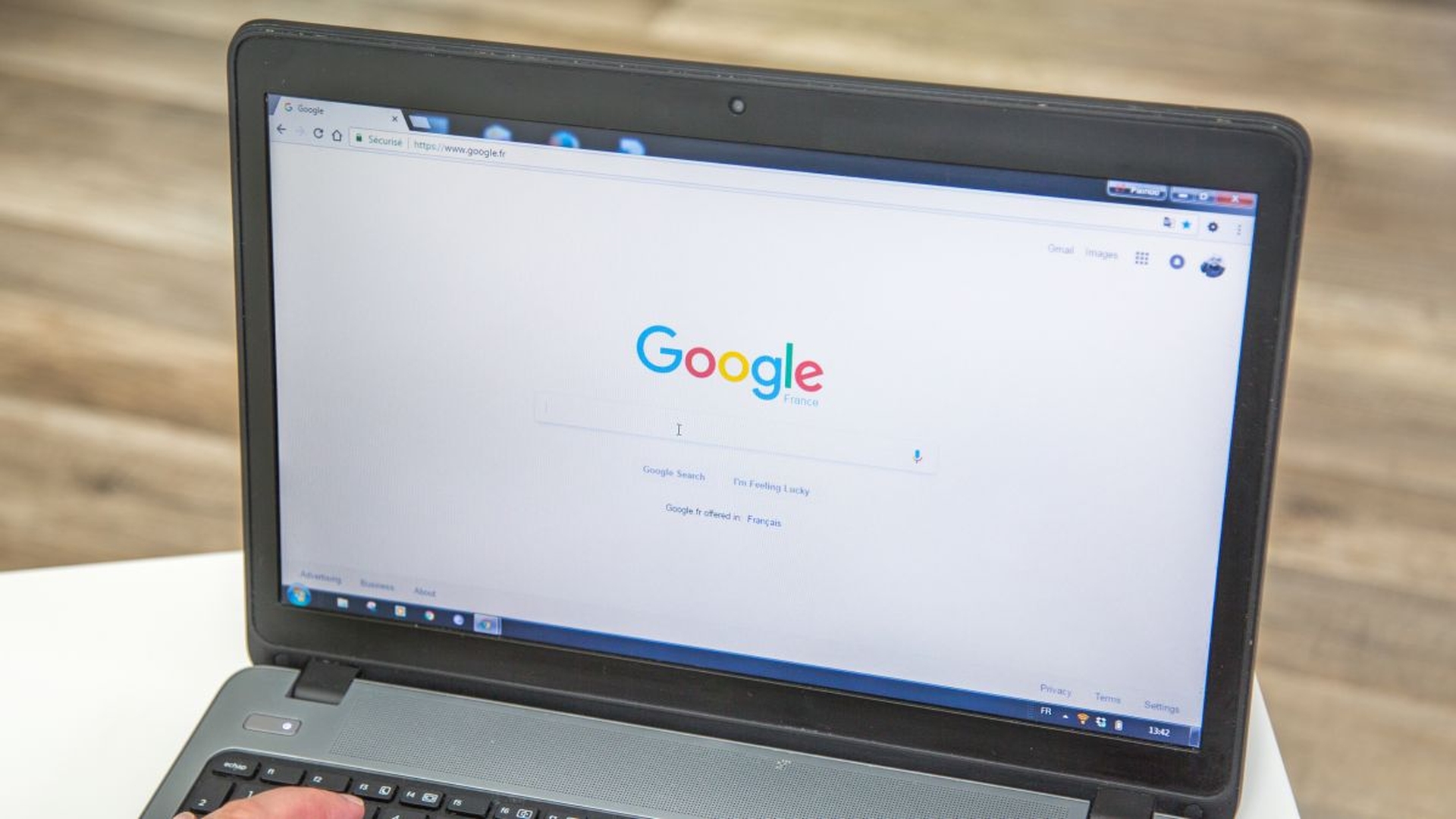
Hoe Chrome op Android updaten?
Android-smartphones en -tablets zijn vooraf geconfigureerd om Google Chrome automatisch te laten controleren op updates en deze te installeren. Als u deze instelling al heeft gedeactiveerd, kunt u deze snel weer inschakelen door naar de Play Store-app te gaan, Google Chrome te kiezen en vervolgens op het menu met drie stippen te klikken om toegang te krijgen tot de update-instellingen van de app. Hier leest u hoe u kunt zien of uw Google Chrome-app voor Android is bijgewerkt.
- Start de Play Store-app. Tik op het symbool voor je profiel in de rechterbovenhoek.
- Het overzichtspaneel kan worden geopend door te tikken op Toepassingen en apparaat beheren.
- Ofwel Alle apps up-to-date of Updates beschikbaar verschijnt als de tweede optie op het tabblad Overzicht. Tik op Updates beschikbaar als je het ziet.
- Zoek Google Chrome in de lijst met programma’s die verschijnt. Selecteer Bijwerken naast de naam van de app.
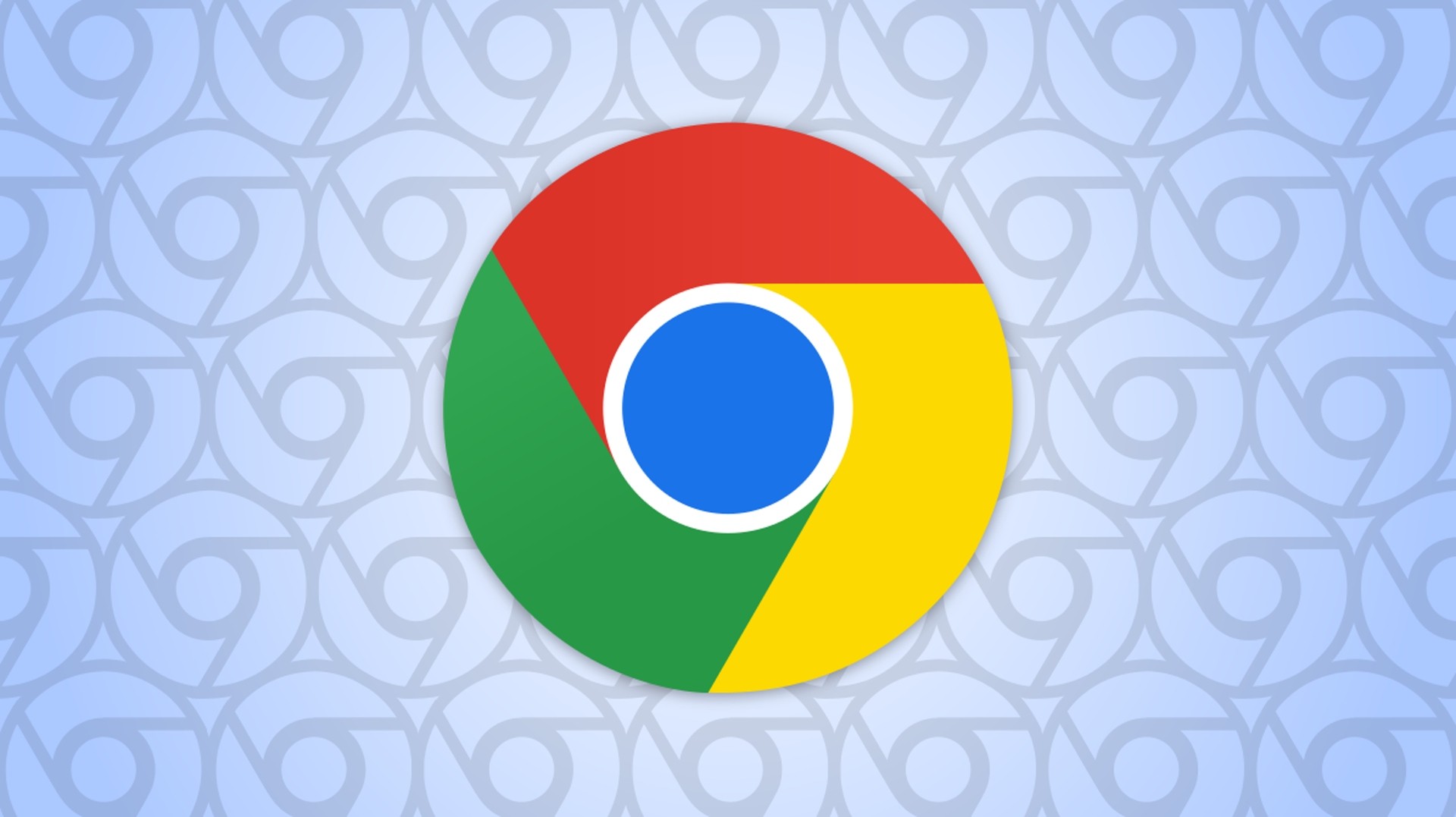
Hoe Chrome bijwerken op iPhone of iPad?
Google Chrome moet automatisch worden geconfigureerd om app-updates voor App Store-klanten te zoeken en te installeren. Hier is een handmatige controleprocedure om te zien of er updates zijn uitgevoerd.
- Start de App Store-app op uw iPhone of iPad.
- Het profielpictogram, een cirkel, bevindt zich in de rechterbovenhoek. Tik op Profieleigenschappen. Hierdoor wordt het accountscherm weergegeven. Scroll naar beneden om de beschikbare updates te bekijken.
- Zoek Google Chrome op. Om de meest recente browserupdates te installeren, drukt u op Bijwerken als Chrome wordt weergegeven. Uw Apple ID en wachtwoord kunnen worden opgevraagd door de App Store. Na het verstrekken ervan, worden de updates gedownload en geïnstalleerd.
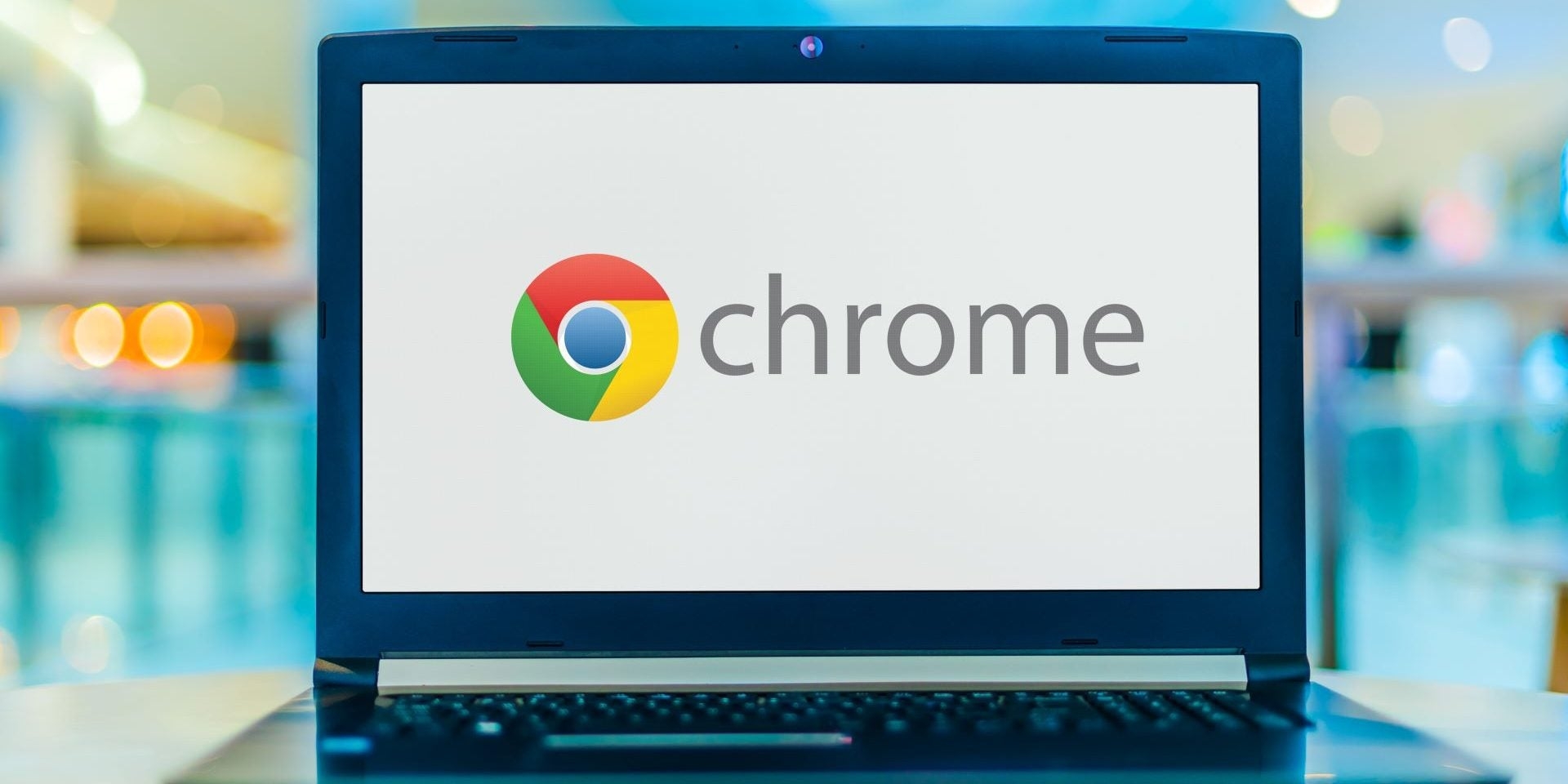
Google Chrome is ook beschikbaar in de App Store als Chrome niet wordt weergegeven onder Beschikbare updates. U kunt op de knop tikken om Chrome te updaten als de optie hiervoor verschijnt. U kunt Google Chrome ook rechtstreeks upgraden vanuit de iPhone Chrome-app.
- Open Chrome en selecteer het menu Meer door op de drie stippen in de rechterbenedenhoek van het programma te tikken.
- Scrol helemaal naar rechts op het scherm dat verschijnt om Instellingen te vinden en erop te klikken.
- Klik op Veiligheidscontrole nadat u er naar toe bent gescrolld. Tik op Nu controleren om het nieuwe menu Veiligheidscontrole te openen. Als er een nieuwere versie beschikbaar is, wordt Chrome vanaf dit punt bijgewerkt.

Hoe Chrome op desktop te updaten?
Uw Google Chrome-updateprocedure is hetzelfde, of u nu MacOS of Windows gebruikt. Hier leest u hoe u snel op updates kunt controleren en deze kunt installeren.
- Open Google Chrome op uw desktop of laptop en selecteer de optie Meer in het menu dat in de rechterbovenhoek van de browser verschijnt (het ziet eruit als drie stippen, verticaal gestapeld).
- U kunt hier controleren of er onlangs een update beschikbaar is gesteld. Een update van minder dan twee dagen oud wordt aangegeven door een groene indicator. Een oranje indicator geeft aan dat er al vier dagen op een update wacht. Een rode indicator geeft ook aan dat je al minstens een week op een update wacht.
- Klik op Help en klik vervolgens op Over Google Chrome, dat u onderaan het menu Meer kunt vinden.
- Klik op de knop met het label “Update Google Chrome” op het nieuwe scherm dat verschijnt. Ontbreekt de knop, alstublieft? Super goed. Dat geeft aan dat je al actueel bent.
- Nadat u Google Chrome bijwerken hebt geselecteerd, klikt u op Opnieuw starten om het proces te voltooien.
- Chrome wordt onmiddellijk opnieuw opgestart en u beschikt over de meest recente versie.
We hopen dat je genoten hebt van dit artikel over het nieuwe beveiligingslek in Google Chrome dat onlangs is ontdekt. Als u dat deed, zijn we er zeker van dat u ook enkele van onze andere artikelen met plezier zult lezen, zoals hoe u cookies op de iPhone kunt inschakelen? (Safari, Firefox en Chrome) of Apple Pay op iOS 16 werken mogelijk met Chrome, Firefox en Edge.
Source: Groot nieuw beveiligingslek in Google Chrome ontdekt